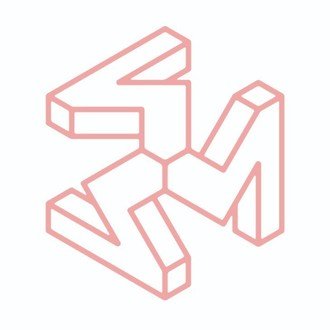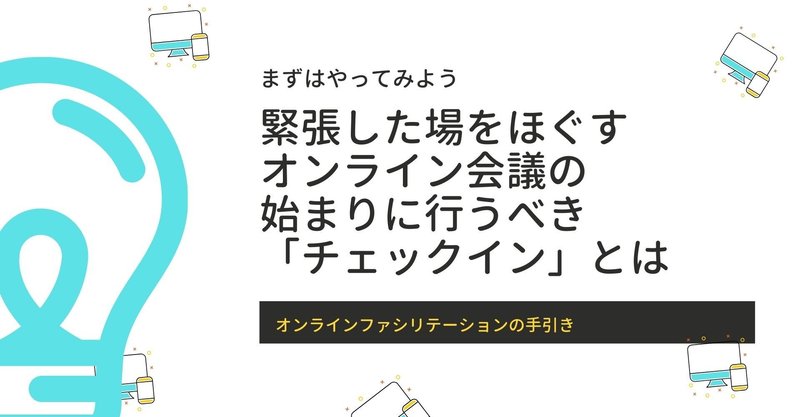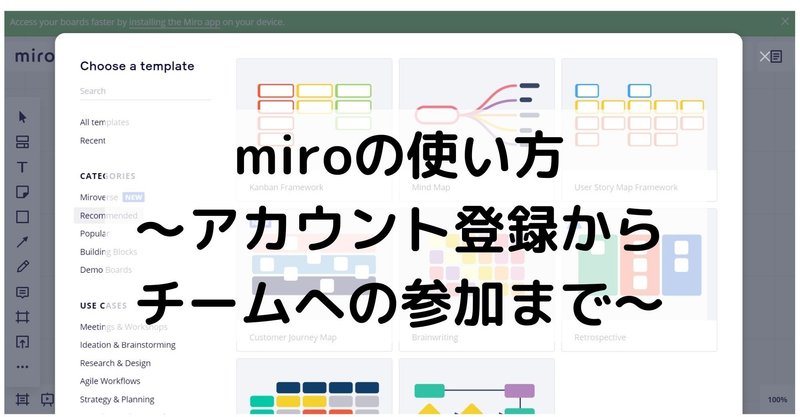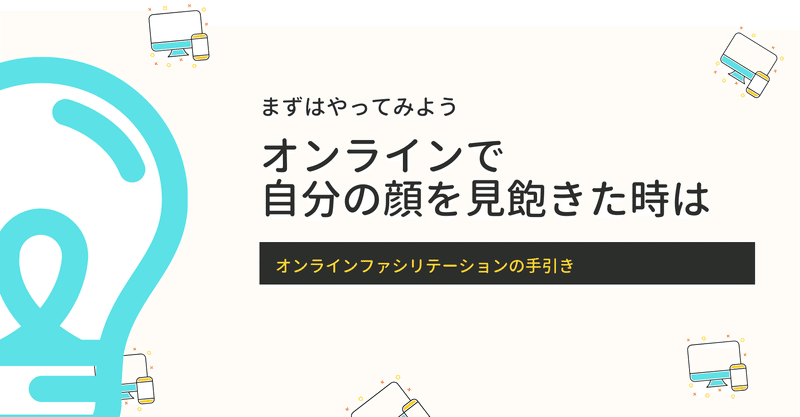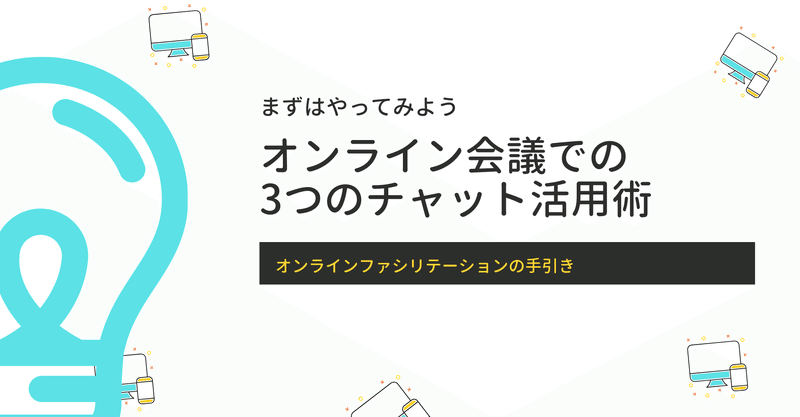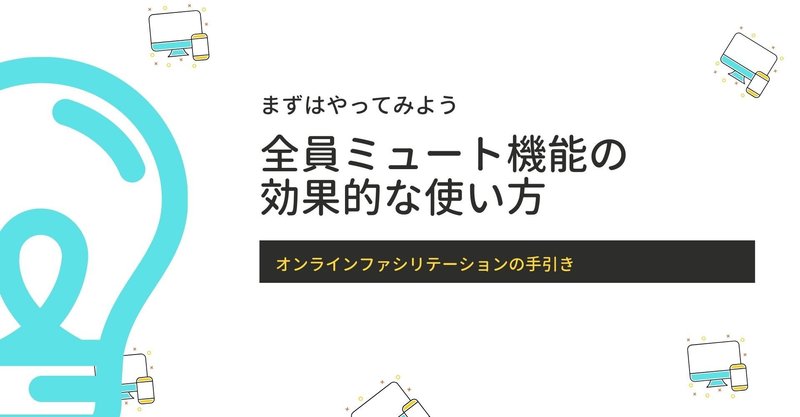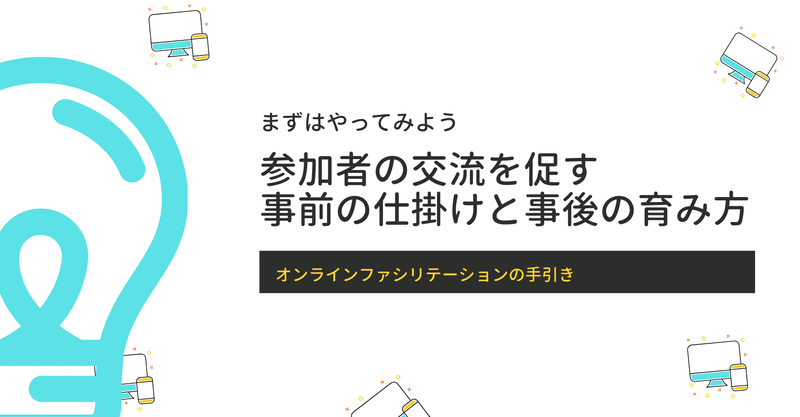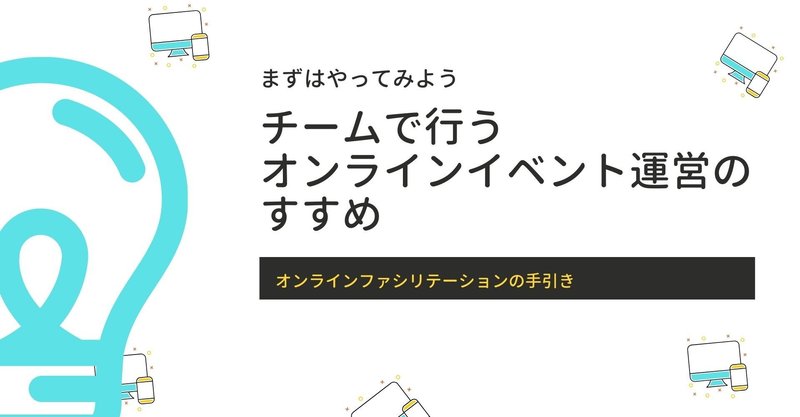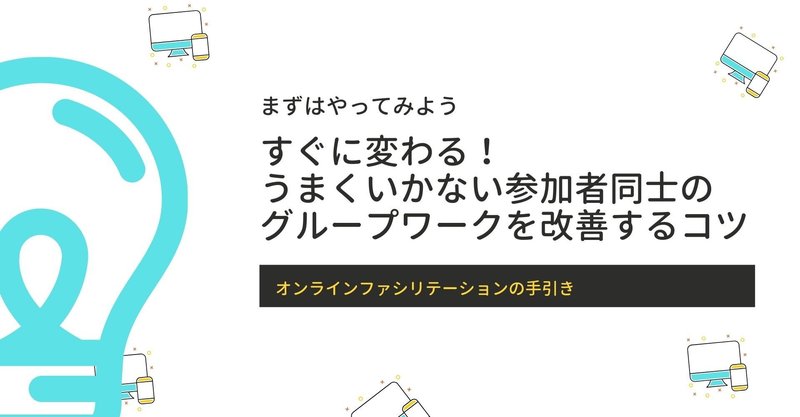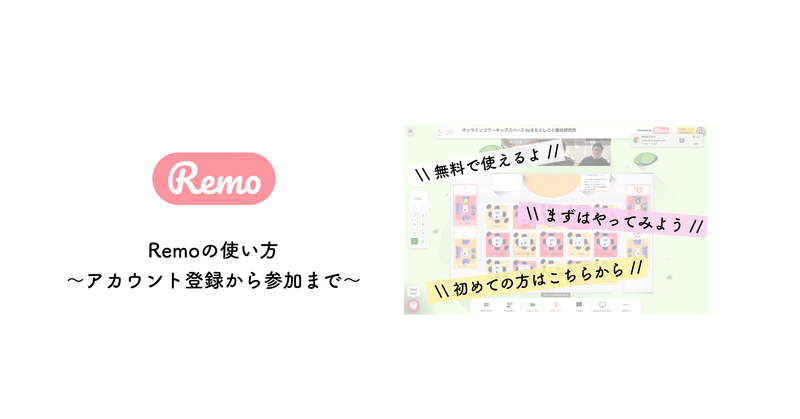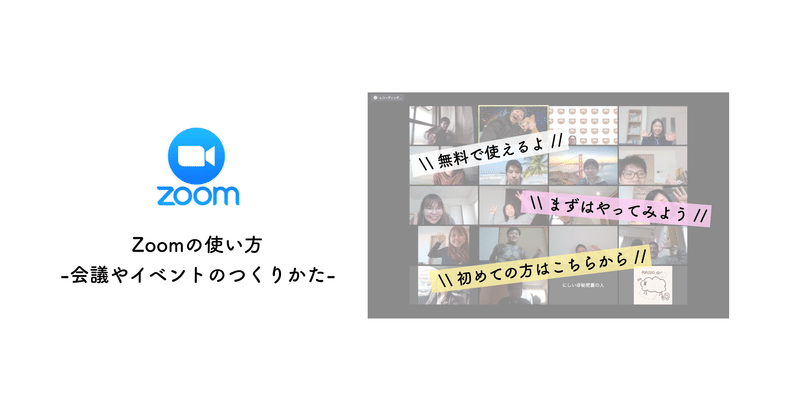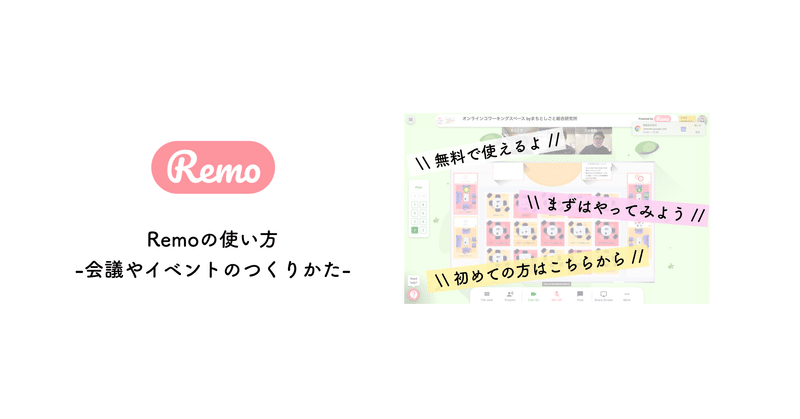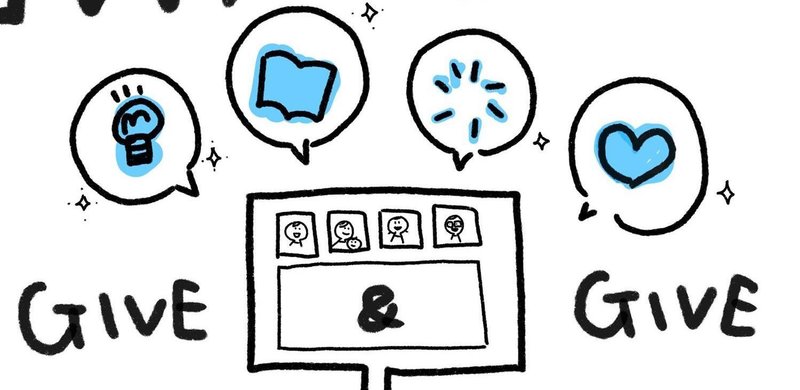
- 運営しているクリエイター
記事一覧
緊張した場をほぐす、オンライン会議の始まりに行うべき「チェックイン」とは
初めての方が参加する会議では自己紹介を最初にしますよね。当たり前のようにしていることですが、名前を伝えあうだけの時間で終わらせずに、会議全体のプログラムの中での導入パートとして意味づけると、冒頭の時間も本題を話す時間も、もっと活きると思うのです。今回は、会議の冒頭の時間を「チェックイン」としてどう使うか、どんないいことがあるかをまとめてみました!
1.チェックインとは?チェックインと聞いて思い浮
miroの使い方~アカウント登録からチームへの参加まで~
ふせんに文字を書いてはったり、ホワイトボード前に集まってフレームや図を書き込んで話し合いをしていたあのころ。このコロナ期間に、オンラインで話し合いを進めるツールがたくさん登場するようになりました。今回はオンラインホワイトボードツールの一つであるmiroを取りあげて、初めて使う方向けにアカウント作成のしかたをまとめました!
0.miroとは?miroはオンラインホワイトボードツールの一つで、文字を
オンラインで自分の顔を見飽きたときは
Zoomなどを使っていて、自分の顔を見飽きることはありませんか?オンラインでの会議やイベントが続かない限り、こんなに自分の姿を見つめる経験はなかなかないですよね。今回は、Zoomを使いすぎて自分の顔にマンネリ化したときのアイディアをまとめてみました!
1.カメラをオフにする
一番簡単なのは、カメラをオフにすることです。Zoomであれば、画面下のアイコン一覧から「ビデオの停止」をクリックするとビデ
オンライン会議での3つのチャット活用術
みなさんはZoomのチャットはどんな風に使っていますか?思いついた人が質問やコメントを自由に投稿する以外にも、会議を促進させる活用の仕方がいくつかあるのでご紹介します!
1.議事録
お互いの顔を見ながら文字も見ることができるZoomのチャットは議事録にも使えます。誰のコメントかを添えたり見やすいように改行したりすると親切な議事録になりますね。
会議が終わったら入力欄の右上にある「チャットの保存
全員ミュート機能な効果的の使い方
Zoomのホストと共同ホストには、「全員ミュートにする」という大きな権限があります。全員の口を封じることができるわけです。そんな権限、いつ使うんでしょう?
今回は、参加者が話に集中できる環境づくりの一つとして、Zoomの全員ミュート機能を使ったファシリテーターの役割についてご紹介します!
1.話し手のビデオが切り替わらないように全員ミュート機能を使う目的の一つは、話し手のビデオが切り替わらない
参加者の交流を促す、事前の仕掛けと事後の育み方
前回の記事では、オンラインイベント主催者側の役割として事前に参加者のSNSグループをつくるということをご紹介しました。今回は参加者間の関係性づくりに焦点を当てて、イベントの事前から終了後の関係性づくりのサポートについてまとめました!
1.事前に必要な情報を共有し、場をあたためるSNSグループをつくって参加者がそろったら、主催者の第一声からコミュニティが生れます。これから当日までに必要な情報を伝え
チームで行うオンラインイベント運営のすすめ
オンラインイベントには役割は盛りだくさんだということを以前書きました。それらを一人でするなんてできないですし、一人で運営するのも心細いので、チームを組んで運営したいところ。今回は、オンラインイベントを運営することになりチームメンバーとして仲間になってもらうときに大事にしたいポイントと、どんな風に分担して進めるかについてまとめてみました!
1.一緒に運営する仲間を見つけてチームを作る
オンラインイ
すぐに変わる!うまくいかない参加者同士のグループワークを改善するコツ
Zoomを使って会議やワークショップなどのイベントを開くとき、ブレークアウトルーム機能を使うことがあるかと思います。ところがいざやってみたら、あるグループからはたくさんアイディアが生れたけど、別のグループは話が脱線していた、また別のグループでは一人がずっと話していた、なんてことはありませんか?今回はグループワークの話し合いを促す一工夫をご紹介します!
1.ブレークアウトルームで顔合わせブレークア
Zoomの使い方~ダウンロードから会議やイベントへの参加まで~
現在、まちとしごと総合研究所では、オンライン会議ツールなどを使って様々なワークショップのプログラムや研修、または会議やミーティングをサポートすることで、これまで「対話の場」を育みながら生まれてきていたたくさんのプロジェクトや市民活動、そして人と人の関係性の芽を絶やさぬように活動を行なっています。
今回は、そんな「対話の場」をつくるにあたって、必要となる「オンライン会議ツール」も触ってみるまで不安
remoの使い方~アカウント登録からイベントへの参加まで~
現在、まちとしごと総合研究所でワークショップだけでなく「オンラインコワーキングスペース / オンラインの市民活動相談所」の開設に使っている『Remo』というweb会議ツールについて、みなさんに興味を持ってもらい始めているので、こちらではRemoの始め方とイベントへの参加の仕方についてまとめてみました。「気になっていた!」という方がいましたら、ご参考までにご覧くださいませ!(下記もご興味あれば是非!
もっとみるZoomの使い方~ホストになって参加者を招待する~
Zoomでイベントや会議をつくるために必要なことは、招待用URLをつくること!会場の予約や、資料の印刷、ドリンクの用意などは必要ありません。
今回の記事では招待用URLのつくりかたと、開催前のワンポイントアドバイスとしてエチケットのアナウンスについてまとめました。
●参加者編はこちら
「Zoomの使い方~ダウンロードから会議やイベントの参加まで~」
1.事前に準備するもの
ホストとしてミーティ
Remoの使い方~ホストになって参加者を招待する~
なんだかカフェのような世界観が魅力的な『Remo』
Remoはリアルタイムでメッセージをやり取りしたり、映像やスライドなどのコンテンツを共有したり、ホワイトボードで共同で作業したりできる、オンラインカンファレンスのサービスです。椅子6脚に囲まれたテーブルが碁盤の目状に並んでおり、バーチャルな世界観があって、簡単に好きなテーブルに移動して新しい人と話せることがremoの特徴です。今回は「Remoっ
Zoomの使い方~資料の共有と共同議事録作成の進めかた~
ここまで、zoomのはじめかたから、会議やイベントのホスト(主催者)になるための方法をお伝えしてきましたが、今回は実際に社内やプロジェクトチーム内での会議やミーティングを進行する方向けに、会議中の資料の共有方法やおすすめの議事録作成の方法についてまとめてみました!
会議のホストになり、参加者を招待する方法についてはこちらから!
会議やミーティングを行なっていく際には、当日の事前準備として話し合
Zoomの使い方~参加者の主体性を促すためのコツ~
オフラインの会議やイベントに比べると、オンラインだと空間を共有していないので、参加者はただ画面の前に座っているだけなんてこともあります。そうならないように、Zoomの機能をフル活用して参加度合いを高める工夫をしたいですね。今回は発言しやすい場づくりの工夫として、名前の変更、手挙げ機能、チャットの活用についてご紹介します!当日できる『ちょっとした主体性を促すためのコツ』としてご覧ください。
1.名